Il est possible de configurer des couches de réseaux linéaires (réseau routier, réseau de trottoirs, etc.) qui seront utilisés pour les analyses de Tracking. Ces réseaux servent à lier les données des unités mobiles lors de certaines analyses et à produire des cartes faciles à interpréter.
Les réseaux peuvent être dirigés ou non. Les réseaux dirigés augmentent la fiabilité des résultats d'analyse. Aussi, les réseaux peuvent être simples ou doublés (un segment pour chaque sens de circulation).
1.Ouvrez la section Couches de réseau dans la configuration de l'extension Tracking.
2.Appuyez sur Créer pour créer une configuration de couche de réseau.
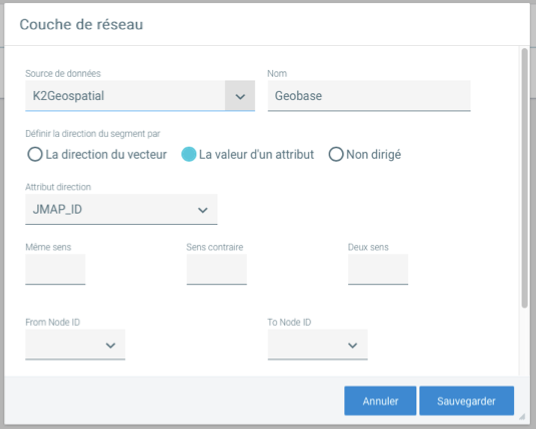
Interface de configuration d'un réseau pour l'analyse
Les paramètres d'une couche de réseau sont décrits dans le tableau suivant.
Propriétés du réseau |
|
Source de données |
Chaque réseau doit être basé sur une source de données spatiales configurée dans JMap Admin. Sélectionnez la source de données. Une fois le réseau créé, vous ne pouvez plus changer ce paramètre. |
Nom |
Nom que vous souhaitez donner à ce réseau. |
Définir la direction du segment par |
Si le réseau est dirigé, indiquez à Tracking comment interpréter la direction. Lors de certaines analyses, Tracking prend de meilleures décisions si le réseau est dirigé. La direction du vecteur : Tracking utilise la direction du vecteur (sens de numérisation) pour connaître la direction des segments du réseau. Cela fonctionne bien si le réseau est doublé (un segment par sens de circulation). La valeur d'un attribut : Tracking utilise la valeur d'un attribut combinée avec la direction du vecteur (sens de numérisation) pour connaître la direction des segments du réseau. Les valeurs de l'attribut utilisé indiquent la relation entre la direction du vecteur et les sens de circulation. Cela fonctionne bien avec les réseaux doublés ou non doublés. Non dirigé : Le réseau n'est pas dirigé et Tracking ignorera les sens de circulation durant les analyses. |
Attribut direction |
Si vous avez sélectionné l'option La valeur d'un attribut, vous devez sélectionner l'attribut qui contient les valeurs à utiliser pour interpréter les sens de circulation. |
Même sens |
Si vous avez sélectionné l'option La valeur d'un attribut, saisissez la valeur de l'attribut qui indique que le sens de circulation est le même que la direction du vecteur. |
Sens contraire |
Si vous avez sélectionné l'option La valeur d'un attribut, saisissez la valeur de l'attribut qui indique que le sens de circulation est contraire à la direction du vecteur. |
Deux sens |
Si vous avez sélectionné l'option La valeur d'un attribut, saisissez la valeur de l'attribut qui indique que la circulation est dans les 2 sens, sans lien avec la direction du vecteur. |
From Node ID |
Si vos données de réseau contiennent de la topologie, vous pouvez indiquer l'attribut qui contient l'identifiant du nœud d'origine des segments. L'utilisation d'un réseau avec topologie améliore les résultats de certaines analyses. |
To Node ID |
Si vos données de réseau contiennent de la topologie, vous pouvez indiquer l'attribut qui contient l'identifiant du nœud de destination des segments. |
Sens unique |
Sélectionnez l'attribut qui indique si le segment du réseau est un sens unique. Certaines sources de données de réseau (non doublé) utilisent un tel attribut. Si la valeur est 1 ou true, il s'agit d'un sens unique qui correspond à la direction du vecteur. Autrement, ce n'est pas un sens unique. |
Nom de rue |
Sélectionnez l'attribut qui contient le nom de la voie des segments du réseau. Tracking utilise cette information pour enregistrer les voies parcourues par les unités mobiles. Ne rien sélectionner si cela ne s'applique pas. |
ID unique |
Sélectionnez l'attribut qui contient l'identifiant unique des segments du réseau. Tracking utilise cette information pour enregistrer les voies parcourues par les unités mobiles. Ne rien sélectionner si cela ne s'applique pas. |